Povezivanje dva monitora na računalu - odabir lokacije i značajke postavljanja

- 4668
- 895
- Morris Cronin PhD
Prije nekog vremena, radna površina s dva monitora za računalo smatrala se prerogatom inženjera, programera, programera i drugih stručnjaka. Sada, za mnoge je takva konfiguracija postala norma, jer vam omogućuje da radite povoljno rad, gledate različite sadržaje ili igrate videoigre. Međutim, kako bi se skup dva monitora u potpunosti otkrio, potrebno je ispravno pristupiti njegovoj vezi i ugađanju.

Odabir mjesta monitora
Najstartalna opcija za mjesto dva monitora: pokraj drugog, simetrično. U isto vrijeme, vrlo je važno odabrati prikladan položaj za stolom kako se pogled ne odmara protiv okvira između zaslona i ne morate stalno okretati glavu. Naj logičnije je postaviti jedan monitor pred vašim očima, a drugi upotrijebiti kao dodatni i instalirati malo sa strane.

Inogda Bokovo -DoPolnitelьNn -motor -RASPOLAGAT. Ovaj će vam način omogućiti prikazivanje više redaka teksta ili koda, značajno pojednostavljujući rad urednika ili programera.

Konfiguracija je prilično popularna, u kojem se jedan monitor nalazi iznad drugog. Korisno je obožavateljima videoigara, kao i onima koji rade s video ili zvukom. Prikladna opcija u slučaju nedostatka prostora na stolu. Međutim, za provedbu plana morat ćete pronaći prikladan stalak ili nosač na zidu.
Mnogo rjeđe koristi sustav s vertikalno smještenim dva monitora jedan pored drugog. Bit će i posebni stalci i pričvršćivači. Najbolje rješenje za rad s velikim crtežima ili 3D modelima.

Odabir konektora
Prije svega, potrebno je odabrati monitore po vrstama konektora dostupnih na računalu. VGA, DVI, HDMI, DisplayPort i Thunderbolt tradicionalno se koriste za prijenos video podataka. Izbor u korist jednog ili drugog ovisi o svrsi sustava i portova na PC video kartici.

Ako osoba koristi osobno računalo u potpunosti, treba pažljivo pregledati stražnju ploču na odgovarajuće konektore. Ako se izlaz podataka provodi putem matične ploče, tada morate pregledati portove. Ako se koristi diskretna video kartica, tada bi set konektora smještenih na njoj trebao zanimati. Na prijenosnim računalima odgovarajuća sučelja najčešće se nalaze na bočnoj ploči.
DVI i VGA sučelja danas se smatraju zastarjelim, jer ih više ne osiguravaju proizvođači modernih monitora. Univerzalni portovi HDMI i DisplayPort mnogo su češći, što vam omogućuje da prenesete sliku u visokoj rezoluciji i podržavate sve trenutne standarde. Na tehnologiji Applea (Mac i MacBook) odgovarajuće funkcije obavlja Thunderbolt.

Zatim morate pažljivo proučiti karakteristike monitora od interesa i osigurati da se isto sučelje koristi za prijenos podataka u njemu. Često proizvođači takve tehnologije također pružaju nekoliko načina za prijenos podataka, među kojima je odabran najpoželjniji u određenom slučaju.
Minimalni skup konektora u modernom monitoru trebao bi sadržavati HDMI i DisplayPort tako da nema problema pri povezivanju s većinom računala i prijenosnih računala posljednjih godina.

Postavljanje rada monitora
Čim su oba monitora povezana s računalom putem odgovarajućih sučelja, morate ih započeti s postavljanjem softvera. Svi potrebni alati za to su smješteni duž staze "Parametri" → Sustav "→" Display "(Windows 10). U ostalim verzijama Windows -a, mjesto postavki od interesa malo je drugačije.
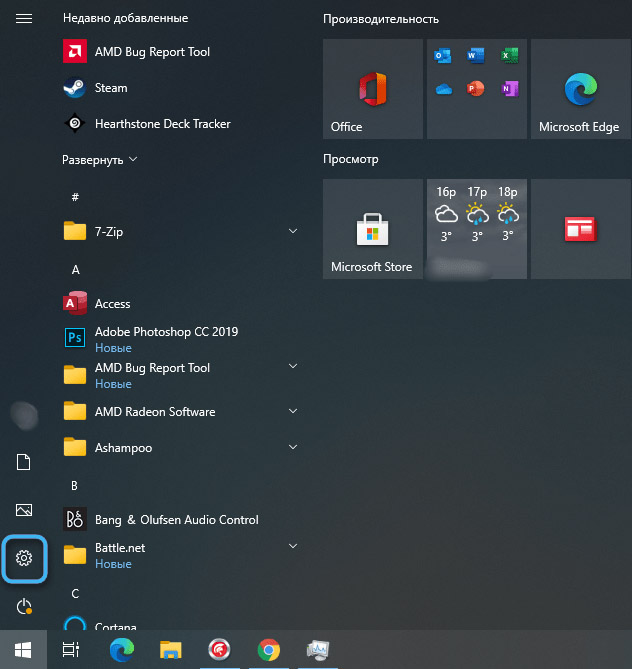
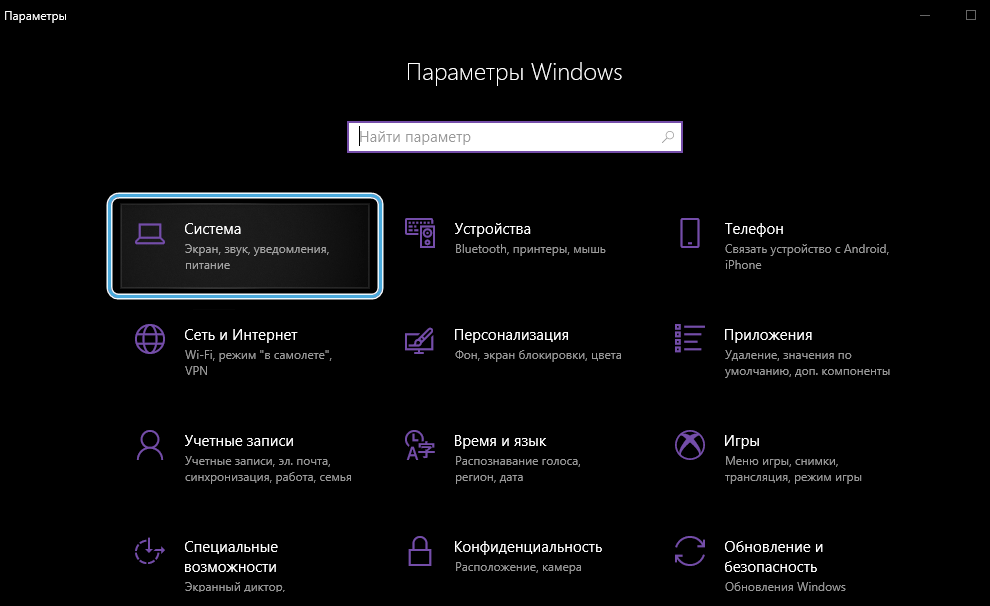
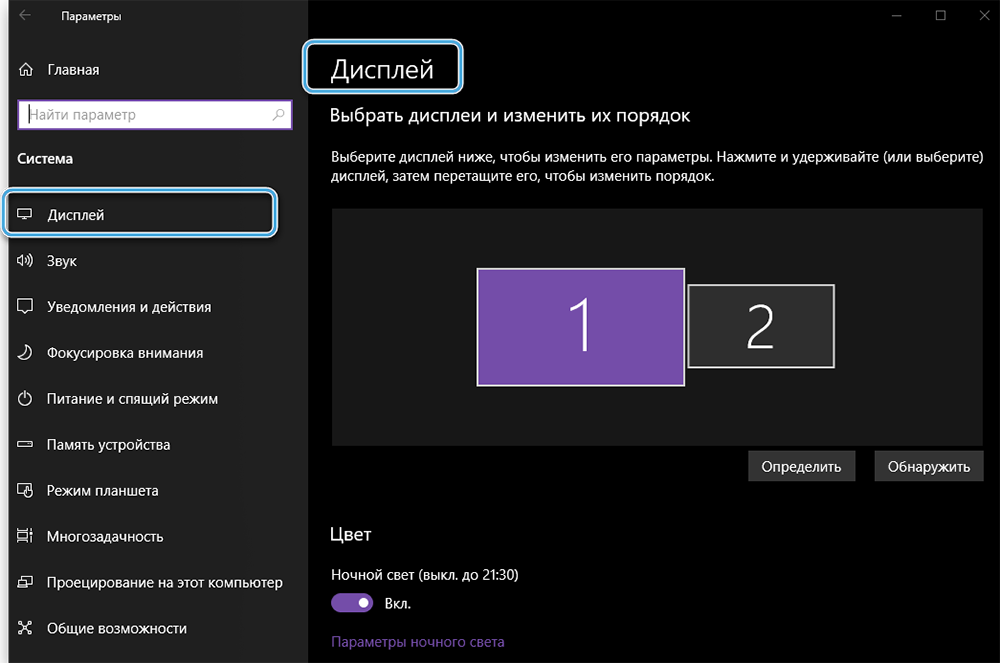
Najlakši način za otvaranje potrebnih parametara kroz kontekstni izbornik desnog gumba miša, kliknite ga na praznom području na radnoj površini. Ponekad je preporučljivo koristiti ugrađeno -u pretraživanju.
Jednom u odjeljku Postavke zaslona, korisnik će vidjeti oba monitora spojena na računalo. Ako jedan od njih nije prikazan, morate kliknuti na gumb "Otkrivanje".
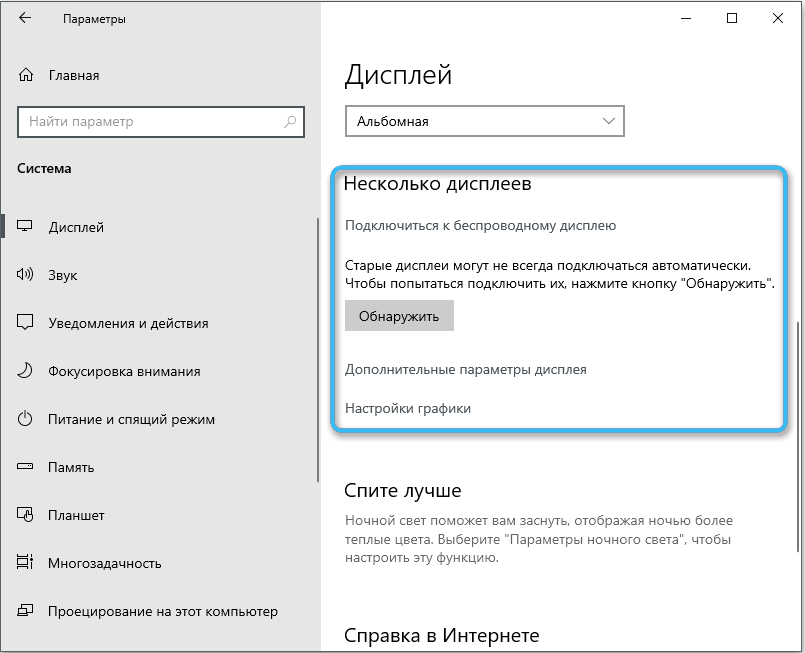
Zatim ćete morati odabrati jednu od dostupnih metoda korištenja dva monitora:
- Duplicirajući zaslon. Standardni režim, koji podrazumijeva potpuno umnožavanje svega što se događa na prvom monitoru na drugom. Slika na oba ekrana uvijek će biti ista. U ovom slučaju, s razlikom u dozvolama, tamna će se polja promatrati odozgo ili ispod. Ova je opcija prikladna za demonstriranje prezentacija, omogućavajući vam prikazivanje sadržaja i za sebe i za publiku.
- Proširena radna površina. U ovom se slučaju pojavljuje prošireno radno područje koje se sastoji od dva monitora. Svaki od njih prikazat će samo dio. Nadalje, izbor ovog dijela dostupan je korisniku u fazi Postavke. Da biste to učinili, u skladu s tim trebate premjestiti pravokutnike. Režim za održavanje multitaskinga, koji vam omogućuje pokretanje različitih programa i korištenje njihovih mogućnosti bez ikakvih ograničenja.
- Korištenje jednog monitora. U ovom se slučaju samo jedan zaslon smatra aktivnim, dok drugi radi s isključenim pozadinskim osvjetljenjem. Popularna opcija među vlasnicima prijenosnih računala koji trebaju koristiti veliki ekran vanjskog monitora za izlaz. Prebacivanje između monitora provodi se pomoću kombinacije ključeva Win + P.
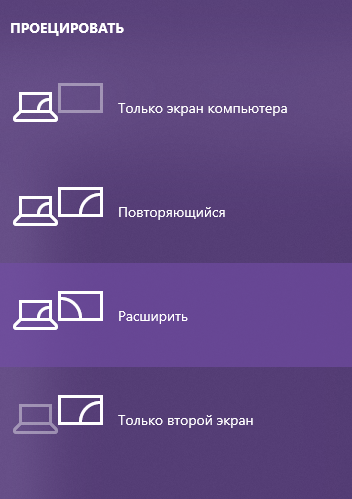
Nakon odabira načina prikaza, možete započeti s postavljanjem dozvola i ostalih parametara za svaki monitor. Proces se ne razlikuje puno od rada s jednim monitorom.
Dva monitora na radnoj površini zaista su prikladna i funkcionalna kombinacija, koja je danas dostupna svakom korisniku računala. Glavna stvar je odabrati prave konektore i pronaći najprikladniji način prikaza za sebe. Inače, ne bi se trebalo pojaviti poteškoća s instaliranjem i povezivanjem ekrana.
- « Najbolji programi za analizu prostora na disku i traženje velikih datoteka na računalu
- Crni zaslon Prilikom učitavanja prozora uobičajeni su uzroci i učinkoviti načini ispravljanja pogreške »

